최근 스마트폰의 카메라 성능이 비약적으로 발전하여, 중급 이상의 스마트폰 사용자라면 누구나 괜찮은 카메라를 소유하고 있다고 볼 수 있습니다. 물론 DSLR 카메라와 비교하면 아직 부족한 점이 있지만, 그 격차는 점점 줄어들고 있습니다. 심지어 애플은 아이폰으로 촬영한 멋진 사진들을 홍보하며 그 성능을 입증하기도 합니다. 그러나 스마트폰으로 아무리 선명하게 사진을 찍어도, 항상 만족스러운 결과물을 얻는 것은 아닙니다. 이는 대부분의 사람들이 사진 촬영 시 조명이나 구도에 대한 이해가 부족하기 때문입니다. 이럴 때 간단하게 시도해 볼 수 있는 방법 중 하나가 사진의 색감을 개선하는 것입니다. 윈도우 10의 기본 사진 앱을 활용하면 몇 번의 클릭만으로 이미지의 색상을 향상시킬 수 있습니다.
본문에 사용된 이미지는 언스플래시의 Eberhard Grossgasteiger (@eberhardgross) 님이 제공해 주셨습니다.
사진 앱에서 이미지 품질 향상하기
먼저, 사진 앱에서 보정을 원하는 사진을 엽니다. 상단에 ‘편집’ 버튼이 보일 텐데, 이 버튼을 클릭합니다.
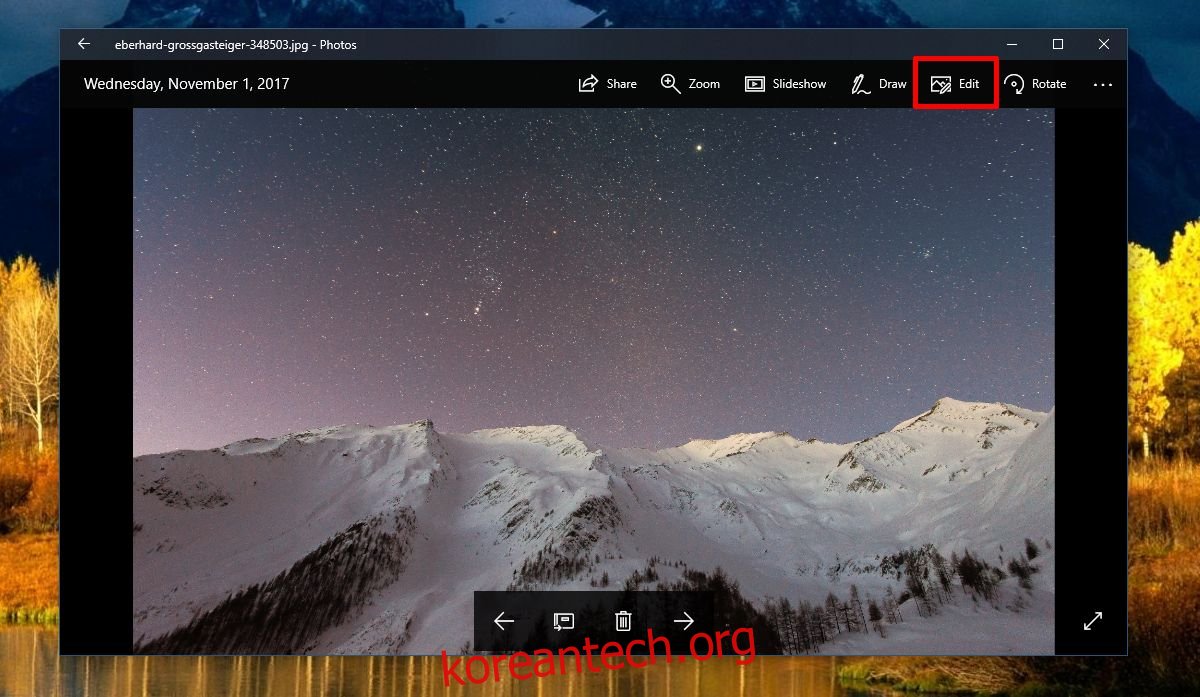
사진 앱은 다양한 편집 기능을 제공합니다. 편집 모드로 전환하면 기본적으로 ‘향상’ 옵션이 활성화됩니다. 이 기능을 사용하면 원본 사진을 개선하거나, 다양한 필터를 적용하여 사진의 색감을 다채롭게 변화시킬 수 있습니다. ‘사진 보정’ 슬라이더를 좌우로 조절하여 보정 강도를 세밀하게 조정할 수 있습니다. 단, 과도한 보정은 오히려 사진을 부자연스럽게 만들 수 있으므로 주의해야 합니다.
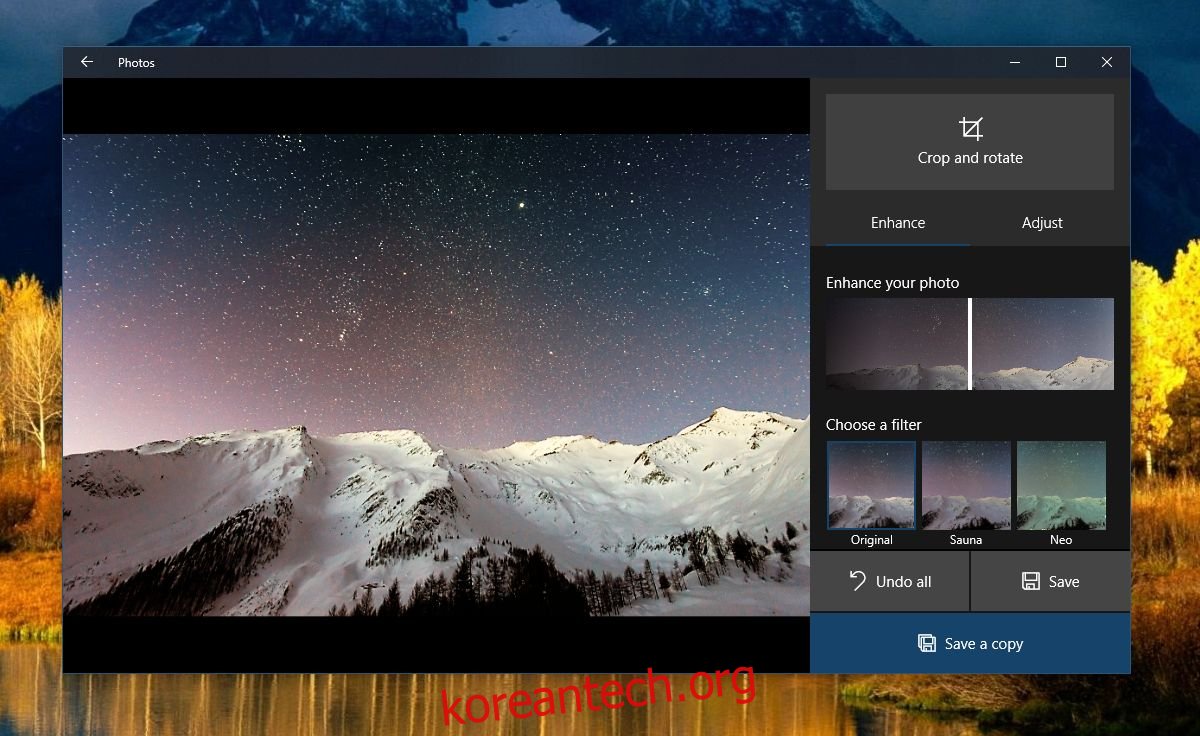
보정된 이미지를 원본과 분리하여 사본으로 저장하는 것을 추천합니다. 이렇게 하면 원본 이미지 손실을 방지할 수 있으며, 편집 전후의 사진을 나란히 비교하며 차이점을 쉽게 확인할 수 있습니다.
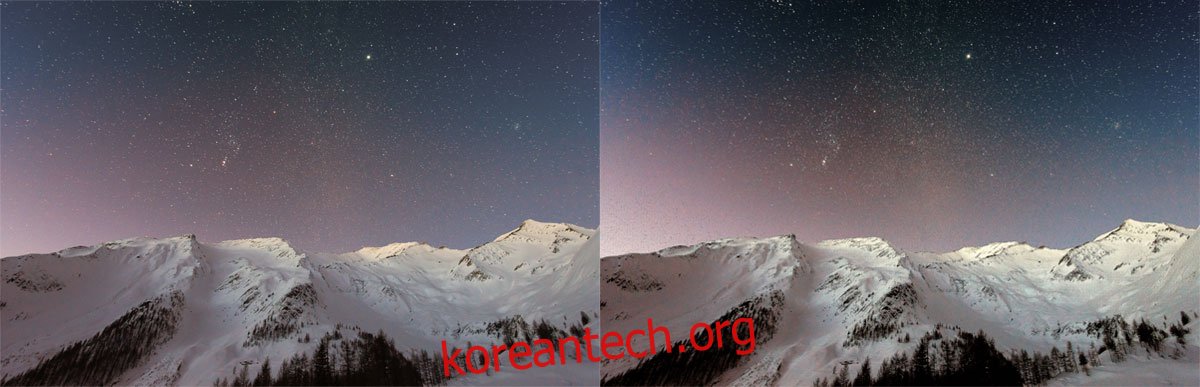
사진 보정의 윤리적 측면
사진 보정 자체는 불법적인 행위가 아니지만, 만약 공모전 등에 사진을 제출할 계획이라면, 보정 사실을 밝히는 것이 바람직합니다. 전문 사진작가들도 사진 보정 작업을 하지만, 윈도우 10 사진 앱과 같은 간편한 도구를 사용하지는 않습니다. 또한, 휴대폰에서 저장되는 JPEG 파일이 아닌 RAW 파일 형식으로 작업을 합니다. 따라서 윈도우 10 사진 앱으로 전문가 수준의 결과물을 기대하기는 어렵습니다.
휴가 중에 찍은 사진이나 실내에서 촬영한 사진을 좀 더 멋지게 만들고 싶다면, 윈도우 10 사진 앱을 활용해 보시는 것을 추천합니다. 사진 보정을 통해 색상이 더욱 선명해지고, 기존 이미지에서 흐릿하게 보였던 색상들도 더욱 생생하게 표현될 수 있습니다. 물론 사진의 색감 외에도 여러 요소를 개선하는 데에도 도움이 될 수 있습니다.
필터 기능은 신중하게 사용해야 하며, 특정 사진에 어떤 필터가 가장 적합한지 단정하기는 어렵습니다. 다양한 필터를 직접 적용해 보면서 자신에게 가장 적합한 효과를 찾아내는 것이 중요합니다.